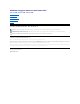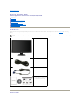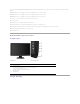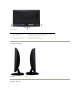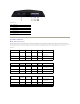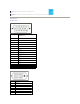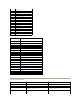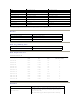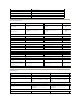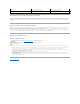Panduan Pengguna Monitor Panel Datar Dell™ ST2210B/ST2310B/ST2410B Tentang monitor Anda Menyetel Monitor Mengoperasikan Monitor Memecahkan Masalah Lampiran Catatan, Pemberitahuan, dan Perhatian CATATAN: CATATAN mengindikasikan informasi penting yang membantu Anda memanfaatkan komputer Anda dengan lebih baik. PEMBERITAHUAN: PEMBERITAHUAN mengindikasikan potensi kerusakan pada perangkat keras atau hilangnya data dan memberi tahu Anda bagaimana menghindari masalah tersebut.
Kembali ke Halaman Isi Tentang monitor Anda Panduan Pengguna Monitor Panel Datar Dell™ ST2210B/ST2310B/ST2410B Isi Kemasan Fitur Produk Mengidentifikasi Bagian dan Kontrol Spesifikasi Monitor Kemampuan Pasang dan Pakai Kualitas Monitor LCD & Kebijakan Piksel Pedoman Pemeliharaan Isi Kemasan Monitor Anda disertai dengan komponen-komponen di bawah ini. Pastikan Anda telah menerima semua komponen tersebut dan hubungi Dell jika ada yang kurang.
Layar panel datar ST2210B/ST2310B/ST2410B mempunyai matriks aktif, Thin-Film Transistor (TFT), dan Liquid Crystal Display (LCD). Fitur-fitur monitor ini meliputi: ■ ST2210B: Ukuran layar sesungguhnya yang dapat menampilkan gambar 21,5 inci (546,8 mm). ■ ST2310B: Ukuran layar sesungguhnya yang dapat menampilkan gambar 23 inci (584,2 mm). ■ ST2410B: Ukuran layar sesungguhnya yang dapat menampilkan gambar 24 inci (609,6 mm). ■ resolusi 1920 x 1080, plus dukungan layar penuh untuk resolusi rendah.
Tampak Belakang Label Penjelasan/Kegunaan 1 Label nomor seri kode batang Untuk menghubungi Dell guna mendapatkan dukungan teknis. 2 Slot kunci keamanan Untuk membantu mengamankan monitor Anda. 3 Siku pemasangan Dell Soundbar Untuk memasang Dell Soundbar. 4 Label peringkat regulator Mencantumkan persetujuan regulator.
Tampak Bawah Label Penjelasan 1 Konektor kabel daya AC 2 Konektor DVI 3 Konektor HDMI 4 Konektor VGA 5 Line-in audio 6 Line out audio Spesifikasi Monitor Mode Manajemen Daya Jika Anda mempunyai kartu atau perangkat lunak untuk menyesuaikan DPMS™ VESA yang diinstal di komputer Anda, maka monitor secara otomatis akan mengurangi konsumsi daya jika tidak sedang dipakai. Ini disebut Mode Hemat Daya.
CATATAN: Monitor ini memenuhi persyaratan ENERGY STAR®. CATATAN: Konsumsi daya nol dalam mode MATI hanya dapat dicapai dengan mencabut kabel utama dari monitor.
8 Mengambang (Floating) 9 TMDS RX1- 10 TMDS RX1+ 11 Ground TMDS 12 Mengambang (Floating) 13 Mengambang (Floating) 14 Daya +5V 15 Uji diri 16 Hot Plug Detect 17 TMDS RX0- 18 TMDS RX0+ 19 Ground TMDS 20 Mengambang (Floating) 21 Mengambang (Floating) 22 Ground TMDS 23 TMDS Clock+ 24 TMDS Clock- Konektor HDMI Nomor Pin Sisi dengan 19 pin dari Kabel Sinyal Yang Terhubung 1 TMDS DATA 2+ 2 TMDS DATA 2 SHIELD 3 TMDS DATA 2- 4 TMDS DATA 1+ 5 TMDS DATA 1 SHIELD 6 TMDS DA
Vertikal 268,11 mm (10,56 inci) 286,41 mm (11,28 inci) 298,89 mm (11,77 inci) Kerapatan piksel 0,248 mm 0,266 mm 0,277 mm Sudut pandang 160° (vertikal) normal, 160° (horizontal) normal 160° (vertikal) normal, 160° (horizontal) normal 160° (vertikal) normal, 170 Intensitas cahaya yang dihasilkan 250 CD/m ²(normal) 250 CD/m ²(normal) 250 CD/m Dymanic kontras rasio 50000 sampai 1 (normal) 50000 sampai 1 (normal) 50000 sampai 1 (normal) Pelapisan bagian depan Anti silau dengan pelapisan ker
pasangan diferensial Sinyal masukan sinkronisasi Sinkronisasi horizontal dan vertikal terpisah, tingkat TTL bebas polaritas, SOG (SYNC Komposit pada warna hijau) Voltase masukan AC/frekuensi/arus 100 sampai 240 VAC/50 atau 60 Hz + 3 Hz/2,0A (Maks.) Arus yang diperlukan untuk pengaktifan awal 120 V: 30 A (Maks.) 240 V: 60 A (Maks.
Tidak beroperasi 12191 m (40,000 kaki) maks 12191 m (40,000 kaki) maks 12191 m (40,000 kaki) maks Disipasi termal 95,56 BTU/jam (maksimum) 64,85 BTU/jam (normal) 102,36 BTU/jam (maksimum) 76,77 BTU/jam (normal) 102,39 BTU/jam (maksimum) 78,48 BTU/jam (normal) Kemampuan Pasang dan Pakai (Plug and Play) Anda dapat menginstal monitor ini pada setiap sistem yang kompatibel dengan Pasang dan Pakai.
Kembali ke Halaman Isi Lampiran Panduan Pengguna Monitor Panel Datar Dell™ ST2210B/ST2310B/ST2410B Petunjuk Keselamatan Pemberitahuan FCC (A.S. saja) dan Informasi Peraturan Lainnya Menghubungi Dell PERHATIAN: Petunjuk Keselamatan PERHATIAN: Penggunaan kontrol, pengaturan, atau prosedur selain yang dirinci dalam dokumentasi ini bisa mengakibatkan paparan pada shock, bahaya kelistrikan, dan/atau bahaya mekanis.
Kembali ke Halaman Isi Menyetel Monitor Anda Monitor Panel Datar Dell™ ST2210B/ST2310B/ST2410B Jika Anda mempunyai desktop Dell™ atau komputer portabel Dell™ dengan akses internet 1. Kunjungi http://support.dell.com, masukkan tag layanan Anda, dan download driver terbaru untuk kartu grafis Anda. 2. Setelah menginstal driver Adapter Grafis Anda, cobalah untuk menyetel resolusi ke 1920x1080 lagi.
Kembali ke Halaman Isi Menyetel Monitor Anda Monitor Panel Datar Dell™ ST2210B/ST2310B/ST2410B Jika Anda mempunyai desktop, komputer portabel, atau kartu grafis non Dell™ 1. Klik kanan pada desktop dan klik Properti. 2. Pilih tab Penyetelan. 3. Pilih Lanjutan. 4. Identifikasi pemasok pengontrol grafis Anda dari deskripsi di bagian atas jendela (misalnya, NVIDIA, ATI, Intel dsb.). 5. Harap mengacu pada situs web penyedia kartu grafis untuk mendapatkan driver yang diperbarui (misalnya, http://www.ATI.
Kembali ke Halaman Isi Mengoperasikan Monitor Panduan Pengguna Monitor Panel Datar Dell™ ST2210B/ST2310B/ST2410B Menggunakan Kontrol Panel Depan Menggunakan Menu Tampilan Pada Layar (OSD) Menyetel Resolusi Maksimum Menggunakan Dell Soundbar (Opsional) Menggunakan Kemiringan Menggunakan Panel Depan Gunakan tombol kontrol di bagian depan monitor untuk mengatur karakteristik gambar yang sedang ditampilkan.
Atau Menu Utama untuk Masukan non Analog (non VGA) CATATAN: Pengaturan Otomatis hanya tersedia bila Anda menggunakan konektor analog (VGA). 2. Tekan tombol dan untuk berpindah di antara opsi penyetelan. Nama opsi akan disorot ketika Anda berpindah-pindah dari satu ikon ke ikon lainnya. Lihat tabel guna melihat daftar lengkap semua opsi yang tersedia untuk monitor ini. 3. Tekan tombol sekali untuk mengaktifkan opsi yang disorot. 4. Tekan tombol dan 5.
Brightness (Kecerahan) Kecerahan mengatur intensitas cahaya latar. Tekan tombol Contrast (Kontras) untuk meningkatkan kecerahan dan Tekan tombol untuk mengurangi kecerahan (min. 0 ~ mak Atur 'Kecerahan' terlebih dulu, lalu atur 'Kontras' hanya jika diperlukan pengaturan lebih lanjut. Tekan tombol untuk meningkatkan kontras dan tekan tombol untuk mengurangi kontras (min. 0 ~ maks. 100 Fungsi 'Kontras' mengatur tingkat perbedaan antara gelap dan terang pada layar tampilan.
VGA DVI-D HDMI Back (Kembali) Color Settings (Penyetelan Warna) Pilih masukan VGA bila Anda menggunakan konektor analog (VGA). Tekan untuk memilih sumber input VGA. Pilih masukan DVI-D bila Anda menggunakan konektor digital (DVI). Tekan untuk memilih sumber masukan DVI. Pilih masukan HDMI bila Anda menggunakan konektor HDMI. Tekan Tekan untuk memilih sumber input HDMI. tombol untuk kembali ke atau keluar dari menu utama. Gunakan setelan warna untuk mengatur Mode gambar dan format warna.
Movie (Film) Mode yang cocok untuk pemutaran film. Game (Permainan) Mode yang cocok untuk aplikasi permainan. Sports (Olahraga) Mode yang cocok untuk peristiwa olahraga. Nature (Alam) Mode yang cocok untuk pemandangan alam. Hue (Corak Warna) Fitur ini dapat membuat warna gambar video berubah dari hijau ke ungu. Gunakan fitur ini untuk mengatur warna k mengatur corak warna mulai dari '0' sampai '100'. meningkatkan corak warna hijau pada gambar. meningkatkan corak warna ungu pada gambar.
Wide Mode (Mode Lebar) Horizontal Position (Posisi Horizontal) Vertical Position (Posisi Vertikal) Sharpness (Ketajaman) Pixel Clock (Clock Piksel) Mengatur rasio gambar menjadi 4:3 atau layar penuh. CATATAN: Pengaturan Mode Lebar tidak diperlukan pada resolusi prasetel maksimum 1920 x 1080. Gunakan tombol dan untuk menyetel gambar ke kiri dan kanan. Minimum adalah '0' ( Gunakan tombol dan ntuk menyetel gambar naik dan turun. Minimum adalah '0' (-).
Line Out Source (Sumber Line Out) Power Save Audio (Audio Hemat Daya) Reset Audio Settings (Setel Ulang Setelan Audio) Back (Kembali) Memilih sumber audio Mengaktifkan atau menonaktifkan Daya Audio selama mode hemat daya. Menyetel ulang setelan audio ke setelan asli pabrik. Tekan untuk kembali ke atau keluar dari menu utama.
LCD Conditioning (Pengondisian LCD) Jika gambar tampak tertahan pada monitor, pilih Pengondisian LCD untuk membantu menghilangkan retensi gamb mungkin memerlukan waktu beberapa jam. Kasus retensi gambar yang parah dikenal sebagai burn Menyetel ulang semua setelan OSD ke setelan default pabrik. Factory Reset (Setel Ulang Pabrik) Back (Kembali) Personalize (Personalisasi) Tekan tombol untuk kembali ke atau keluar dari menu utama. Ada 2 tombol jalan pintas pada panel depan.
Pesan Peringatan OSD Bila monitor tidak mendukung mode resolusi tertentu, Anda akan melihat pesan berikut: atau Ini berarti bahwa monitor tidak dapat melakukan sinkronisasi dengan sinyal yang diterimanya dari komputer. Lihat Spesifikasi Monitor untuk mengetahui rentang frekuensi Horizontal dan dapat diterima oleh monitor ini. Mode yang dianjurkan adalah 1920x1080.
Jika masukan VGA/DVI/HDMI dipilih dan baik kabel VGA, DVI maupun HDMI tidak tersambung, maka kotak dialog melayang seperti terlihat di bawah ini akan muncul. atau Lihat Memecahkan Masalah untuk mendapatkan informasi selengkapnya. Menyetel Resolusi Maksimum Untuk menyetel resolusi maksimum bagi monitor. 1. 2. 3. 4. Klik kanan pada desktop dan pilih Properti. Pilih tab Penyetelan. Setel resolusi layar ke 1920 x 1080. Klik OK.
1. Mekanisme pemasangan 2. Konektor headphone 3. Indikator daya 4. Kontrol Daya/Volume Menggunakan Kemiringan Kemiringan Dengan pedestal terintegrasi, Anda dapat memiringkan monitor untuk mendapatkan sudut pandang yang paling nyaman. CATATAN: Alas dilepas ketika monitor dikirim dari pabrik.
Kembali ke Halaman Isi Menyetel Monitor Anda Monitor Panel Datar Dell™ ST2210B/ST2310B/ST2410B Petunjuk penting untuk menyetel resolusi layar ke 1920x1080 (Maksimum) Untuk mendapatkan kinerja tampilan yang optimal sewaktu menggunakan sistem pengoperasian Microsoft Windows®, setel resolusi layar ke 1920x1080 piksel dengan melakukan langkah-langkah berikut: 1. Klik kanan pada desktop dan klik Properti. 2. Pilih tab Penyetelan. 3.
Monitor Panel Datar Dell™ ST2210B/ST2310B/ST2410B Panduan Pengguna Petunjuk penting untuk menyetel resolusi layar ke 1920x1080 (Maksimum) Informasi dalam dokumen ini bisa berubah tanpa pemberitahuan.Hak cipta © 2009 Dell™ Inc. Semua hak cipta dilindungi undang-undang. Dilarang keras mereproduksi semua materi ini dengan cara apa pun juga tanpa izin tertulis dari Dell Inc.
Kembali ke Halaman Isi Menyetel Monitor Panduan Pengguna Monitor Panel Datar Dell™ ST2210B/ST2310B/ST2410B Memasang Alas Menghubungkan Monitor Memasang Soundbar (Opsional) Melepas Alas Memasang Alas CATATAN: Alas dilepas ketika monitor dikirim dari pabrik. Lakukan langkah berikut untuk memasang alas. 1. 2. 3. Letakkan monitor di atas kain lembut atau bantal. Pasang alas ke monitor. Kencangkan sekrup yang terletak di bawah penyangga.
Menghubungkan Kabel HDMI* CATATAN: *Item yang dapat dibeli secara opsional. Untuk membeli kabel DVI atau HDMI, Anda dapat mengunjungi Dell.com CATATAN: Gambar hanya dipakai untuk tujuan ilustrasi. Penampilan komputer mungkin berbeda. Setelah Anda selesai menghubungkan kabel VGA/DVI/HDMI, ikuti prosedur di bawah ini untuk melakukan penyetelan monitor Anda: 1. 2. Colokkan kabel daya komputer dan monitor ke stopkontak terdekat. Hidupkan daya monitor dan komputer.
Setelah meletakkan panel monitor di atas kain halus atau bantal, lakukan langkah berikut untuk melepas alas. 1. 2. Longgarkan sekrup di bagian bawah alas. Lepas alas dari monitor.
Kembali ke Halaman Isi Memecahkan Masalah Panduan Pengguna Monitor Panel Datar Dell™ ST2210B/ST2310B/ST2410B Uji Diri Diagnostik Terintegrasi Masalah Umum Masalah Spesifik Produk Ini Memecahkan Masalah Dell™ Soundbar (Opsional) PERHATIAN: Sebelum Anda memulai prosedur mana saja dalam bagian ini, ikuti Petunjuk Keselamatan. Uji Diri Monitor Anda mempunyai fitur uji diri yang memungkinkan Anda memeriksa apakah monitor berfungsi dengan baik.
4. 5. 6. 7. Periksa layar dengan teliti untuk mengetahui adanya ketidaknormalan. Tekan tombol jalan pintas 4 pada panel depan lagi. Warna layar berubah menjadi merah. Periksa tampilan untuk mengetahui adanya ketidaknormalan. Ulangi langkah 5 dan 6 untuk memeriksa tampilan dengan layar yang berwarna hijau, biru dan putih. Tes ini selesai apabila tampak layar putih. Untuk keluar, tekan tombol jalan pintas 4 lagi.
layar Lakukan Pengaturan Otomatis melalui OSD. Atur kontrol Fase dan Clock Piksel melalui OSD. Lakukan pemeriksaan fitur uji diri monitor dan tentukan apakah garis ini juga ada dalam mode uji diri. Periksa untuk mengetahui apakah pin pada konektor kabel video bengkok atau patah. Jalankan diagnostik terintegrasi. l l l l l Masalah Sinkronisasi Layar teracak atau tampak robek Setel ulang monitor ke Setelan Pabrik. Lakukan Pengaturan Otomatis melalui OSD. Atur kontrol Fase dan Clock Piksel melalui OSD.
Suara Terdistorsi Kartu suara komputer digunakan sebagai sumber audio. l l l l l l l l Suara Terdistorsi Sumber audio lain digunakan. l l l l l Keluaran Suara Tidak Seimbang Suara hanya dari satu sisi Soundbar l l l l l l Volume Kecil Volume terlalu kecil l l l l l Kembali ke Halaman Isi Hilangkan penghalang apa saja antara Soundbar dan pengguna. Konfirmasikan bahwa konektor line-in audio dimasukkan seluruhnya ke dalam jack kartu suara. Setel semua kontrol volume Windows ke titik tengah.